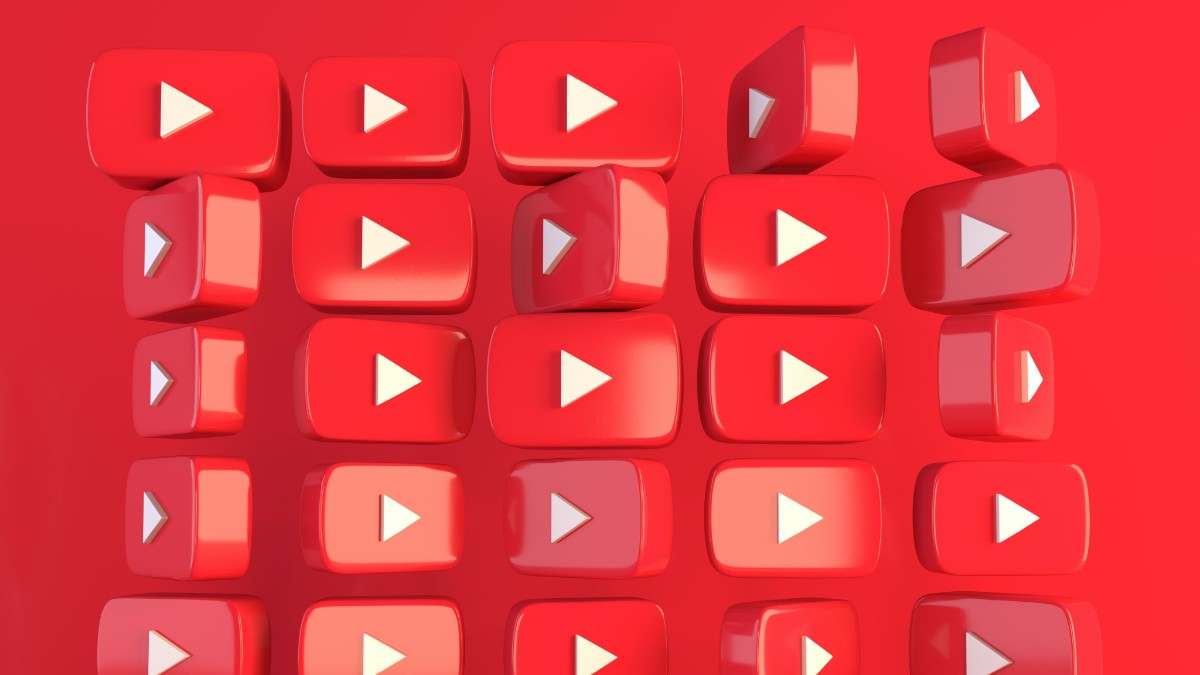TL;DR
- “배터리 잔량 불안(Low Battery Anxiety)”은 배터리 잔량 알림 하나로 일상 행동을 바꾸는 현상입니다. 간단한 설정 변경, 행동 습관, 휴대용 전원 도구로 대부분을 해결할 수 있습니다.
- 즉시 쓸 수 있는 긴급 보존법(화면 끄기, 비행기 모드, 진동 끄기 등)과 장기적 관리법(충전 케이스·휴대형 보조배터리 활용, 온도 관리)을 함께 적용하세요.
목차
- 스마트폰 배터리 불안 완전 해부
- 배터리 잔량 불안은 실제인가
- 배터리 불안이 초래하는 비현실적 결정들
- 관계를 망치는 배터리 불안
- 비행기 모드를 생활화하라
- 배터리를 갉아먹는 앱 끄기
- 휴대용 전원으로 불안 날리기
- 충전 기능이 있는 폰 케이스 장착하기
- 진동 기능 끄기
- 진동이 벨소리보다 전력을 더 쓴다
- 불필요한 앱 모두 닫기
- 화면 밝기 낮추기
- 화면 대기 시간 조정하기
- 일정 시간 휴대폰 전원 끄기
- 적정 온도 유지하기
- 공공 충전 스테이션 사용하기
- 긴급 보존용 SOP(작업 표준)
- 역할별 체크리스트
- 의사결정 흐름도(언제 어떤 행동을 할지)
- 사실 상자: 핵심 숫자
- 용어 한 줄 정의
- 자주 묻는 질문(FAQ)
- 요약 및 마무리

스마트폰 배터리 불안 완전 해부
휴대폰 화면에 빨간 배터리 아이콘이나 “LOW BATTERY” 경고가 뜨면 식은땀이 나는가요? 외출 중 배터리가 떨어지는 것을 발견하면 불안해지고 행동을 바꾸나요? 레스토랑에 들어가자마자 충전 포인트를 찾거나, 하던 일을 멈추고 집으로 달려가 충전기를 꽂는 식이라면 당신도 “배터리 잔량 불안”을 겪고 있을 가능성이 큽니다.
이 글은 원본 조사와 일반적인 사용 패턴을 바탕으로, 단기 응급 대처부터 장기적 습관까지 실용적인 방법을 정리합니다. 또한 상황별 체크리스트, 의사결정 흐름도, SOP(표준 작업 절차), 간단한 용어 설명을 포함해 실무에서 바로 활용할 수 있도록 구성했습니다.
배터리 잔량 불안은 실제인가
스마트폰 시대에 고성능 장비로 장소에 구애받지 않고 업무를 보는 빈도가 늘면서, 휴대성이 곧 심리적 안정과 연결되는 경향이 있습니다. 제조사와 서비스 회사들은 사용 행태를 연구해 제품과 기능을 개선하는데, 그 과정에서 “배터리 잔량 불안”이 존재함이 확인되었습니다. 이 불안은 단순한 귀찮음을 넘어서 일상 결정—운동을 중단하거나 외출 계획을 바꾸는 등—에 영향을 미칠 수 있습니다.
핵심 요지: 배터리 잔량이 사용자의 행동과 감정에 직접적 영향을 주며, 이를 줄이면 삶의 질이 개선될 수 있습니다.
배터리 불안이 초래하는 비현실적 결정들
- 운동 중이나 외출 도중 충전을 위해 활동을 중단하는 사례
- 중요한 약속이나 모임을 배터리 때문에 조정하거나 취소하는 사례
- 상대방에게 연락이 닿지 않는다고 오해하여 관계 갈등이 발생하는 사례
원문 조사에는 밀레니얼 세대에서 이 현상이 특히 강하게 나타났고, 일부 응답자는 운동을 멈추고, 약속에 배터리를 기준으로 참석 여부를 결정한다고 보고했습니다. 구체적 비율은 조사에 따라 다르지만 패턴은 일관됩니다: 배터리 부족은 예상 외로 큰 행동 변화로 이어집니다.
관계를 망치는 배터리 불안
배터리가 떨어져서 전화를 받지 못하면 오해로 이어집니다. 연구(원문 출처: 제조사 설문)에 따르면 일부 참가자는 배터리로 인해 말다툼이나 갈등을 겪었다고 응답했습니다. 이러한 갈등은 배터리 자체가 아니라 알림·연결성에 대한 기대에서 발생합니다. 따라서 배터리 관리만 잘해도 인간관계에서 발생하는 불필요한 충돌을 줄일 수 있습니다.
비행기 모드를 생활화하라
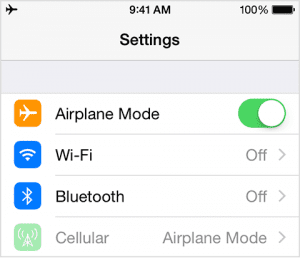
비행기 모드는 무선 신호(통화·데이터·Wi‑Fi·GPS·Bluetooth)를 차단합니다. 단순히 통신을 끊는 기능을 넘어서, 방해 금지(Do Not Disturb)처럼 깊은 집중을 유지할 때 유용합니다. 비행기 모드를 켜면 배터리 소모를 비약적으로 낮출 수 있고, ‘LOW BATTERY’ 알림을 보지 않는 시간을 늘릴 수 있습니다.
팁: 특정 상황(회의, 집중 작업, 이동 중 대중교통 등)에서 비행기 모드를 습관화하면 배터리 보존과 정신적 스트레스 감소 두 마리 토끼를 잡을 수 있습니다.
배터리를 갉아먹는 앱 끄기
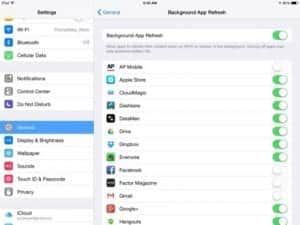
많은 앱이 백그라운드에서 데이터를 동기화하거나 위치(GPS)를 계속 사용해 배터리를 소모합니다. 설정에서 “백그라운드 앱 새로 고침” 또는 “앱 배터리 사용량”을 확인하고, 불필요한 앱을 끄세요. 특히 위치 기반 서비스, 실시간 지도, 스트리밍, 소셜 미디어 앱이 배터리를 빠르게 줄입니다.
권장 행동:
- iOS: 설정 → 배터리/백그라운드 앱 새로 고침 확인
- Android: 설정 → 배터리 → 배터리 사용량 또는 앱별 권한에서 위치·백그라운드 활동 제한
휴대용 전원으로 불안 날리기
휴대용 전원(보조배터리, 휴대형 전원 콘센트)은 불안을 즉시 해소하는 가장 직접적인 방법입니다. 용량(mAh), 출력(W 또는 A), 무게와 크기를 고려해 사용 패턴에 맞는 제품을 고르세요. 노트북까지 충전해야 하면 고출력(USB-C PD 등)을 지원하는 모델을, 가벼운 일상용이면 소형만으로도 충분합니다.
구매 팁:
- 스마트폰만 충전: 5,000–10,000mAh 권장
- 장시간 다중 기기 사용: 20,000mAh 이상
- 급속 충전 필요: USB‑C PD 지원 여부 확인
충전 기능이 있는 폰 케이스 장착하기
충전 케이스는 케이스 자체에 배터리가 내장되어 있어 외출 시 별도의 보조배터리를 들고 다니기 싫은 사용자에게 적합합니다. 크기와 무게가 늘어나지만, 편의성(사용 중에도 충전 가능)과 보조 보호 기능을 동시에 제공합니다.
주의: 충전 케이스도 열 발생이 있으므로 장시간 사용 시 기기 온도를 관찰하세요.
진동 기능 끄기
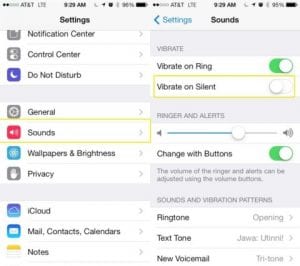
‘무음’을 ‘진동’으로 착각하는 경우가 많습니다. 진동 모터는 기기를 물리적으로 움직여 진동을 발생시키므로 벨소리(디지털 오디오 출력)보다 전력을 더 소모할 수 있습니다. 회의나 영화관에서는 진동이 유용하지만, 배터리가 부족할 때는 완전 무음(알림 음성/진동 모두 끔)을 고려하세요.
진동이 벨소리보다 전력을 더 쓴다
진동은 모터를 구동하는 물리적 작업이므로 전력 소모가 큽니다. 벨소리는 단순한 소리 신호 재생이라 시스템 부담이 상대적으로 낮습니다. 배터리를 절약하려면 진동을 꺼두고 중요한 알림만 소리로 설정하거나, 알림 빈도를 줄이는 것이 효과적입니다.
불필요한 앱 모두 닫기
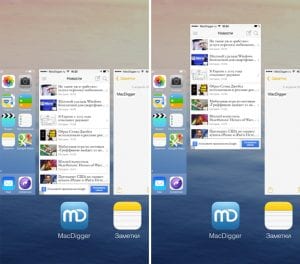
여러 앱을 동시에 열어두면 백그라운드 작업으로 배터리가 소모됩니다. 사용하지 않는 앱은 스와이프해서 종료하세요. 다만 최신 모바일 OS는 메모리 관리를 효율적으로 해 주므로 모든 앱을 강제 종료하는 것이 항상 이득은 아닙니다. 그러나 GPS 기반 앱, 음악 스트리밍, 대용량 데이터 전송 앱 등 배터리 소모가 큰 앱은 확실히 닫는 편이 낫습니다.
추천 앱: 고급 태스크 킬러나 배터리 관리 앱을 신중히 선택해 자동화할 수 있습니다. Android용으로 알려진 일부 앱은 멀티태스킹을 관리해 배터리를 절약합니다.
화면 밝기 낮추기
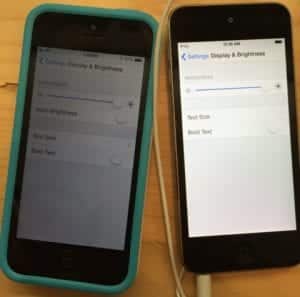
화면(디스플레이)은 스마트폰 배터리 소모의 주범입니다. 밝기 한 단계의 차이가 누적되면 큰 차이를 만듭니다. 자동 밝기(Auto-brightness)를 사용하거나 수동으로 낮춰 보세요. 장기적으로는 눈 건강과 배터리 모두에 도움이 됩니다.
실전 팁:
- 밤 또는 실내에서는 밝기를 최저 혹은 독서에 무리가 없는 수준으로 설정
- 화면 색온도나 다크 모드도 OLED 기기에서 전력 절감에 도움
화면 대기 시간 조정하기
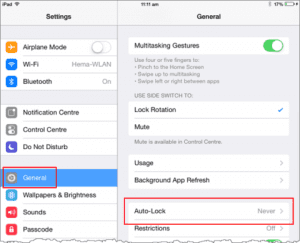
화면이 자동으로 꺼지는 시간(화면 대기 시간)을 짧게 설정하세요. 사용 후 잠시 방치했을 때 화면이 오래 켜져 있으면 불필요한 전력 소모로 이어집니다. 특히 배터리가 낮을 때는 15초~30초로 설정하면 눈에 띄는 절감 효과가 있습니다.
일정 시간 휴대폰 전원 끄기
정기적으로(예: 하루 1시간) 휴대폰을 완전히 꺼보세요. 충전도 절약하고, 알림으로부터 벗어나 생산성 향상과 심리적 안정에도 도움이 됩니다. 짧은 산책이나 낮잠 시간에 적용해도 좋습니다.
심리적 효과: 전원이 꺼진 상태에서의 고요함은 ‘디지털 디톡스’의 간단한 구현이자 배터리 회복(온도 하강 등)에 도움을 줍니다.
적정 온도 유지하기
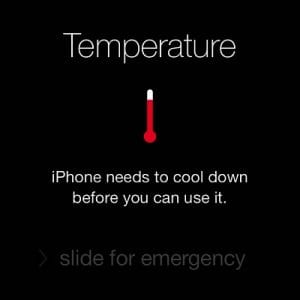
배터리는 온도에 민감합니다. 원문에서는 기기가 최적으로 동작하는 온도 범위를 62–72°F로 제시했습니다. 이를 섭씨로 환산하면 약 16.7–22.2°C입니다. 95°F(약 35°C) 이상은 배터리 용량에 영구적인 손상을 줄 수 있으므로 주의하세요.
실전 권장사항:
- 직사광선, 난로나 스토브 근처, 건조기 근처, 뜨거운 자동차 내부에 스마트폰을 두지 마세요.
- 장시간 고부하(게임·내비 등) 사용 시 발열 체크. 필요하면 잠시 쉬게 하세요.
공공 충전 스테이션 사용하기
공항, 카페, 대형 매장 등에는 공용 충전 스테이션이나 콘센트가 있습니다. 보안상의 이유로 USB 포트를 통한 낯선 충전은 신중해야 하므로, 가능하면 자신의 케이블과 전원 어댑터를 사용하거나, USB 데이터 차단 기능(충전 전용 케이블) 있는 액세서리를 사용하세요.
안전 팁:
- 공용 USB 포트는 데이터 도용(risk of “juice jacking”) 가능성 존재. 전용 충전기 사용 권장
- 충전 중 기기를 방치할 경우 분실 위험 주의
긴급 보존용 SOP (긴급 상황에서 60초 안에 배터리 아끼기)
- 화면 끄기: 화면을 즉시 꺼서 디스플레이 소비 차단.
- 비행기 모드 켜기: 모든 무선 송수신을 중지.
- 진동 끄기·무음으로 전환: 모터 전력 차단.
- 불필요한 앱 강제 종료: 지도·스트리밍·백그라운드 앱 우선 종료.
- 밝기 최저로 설정: 디스플레이 소비 최소화.
- 위치 서비스·Bluetooth·Wi‑Fi 개별로 끄기(필요한 경우 제외).
- 가능하면 전원 절약 모드(배터리 세이버) 활성화.
- 보조배터리 연결 또는 근처 충전 스팟으로 이동.
이 SOP는 외출 중 긴급하게 배터리를 보존해야 하는 상황에서 우선순위로 적용하세요.
역할별 체크리스트
통근자(대중교통 이용자)
- 출발 전 100%에서 80% 이상으로 충전
- 가벼운 5,000mAh 보조배터리 휴대
- 출퇴근 시간에는 비행기 모드 또는 절전 모드 사용
출장·여행자
- 고용량(≥20,000mAh) 보조배터리 또는 휴대용 콘센트 준비
- 멀티포트 충전기 및 USB‑C 케이블 챙기기
- 공항 대기 시 충전 스테이션 위치 파악
부모·돌봄자
- 자녀 응급 연락을 위해 최소 30% 이상 유지
- 보조배터리 충전 상태 점검
- 공공장소에서 장치 분실 대비 보안용 케이블 사용
원격 근무자
- 업무 중 전원 어댑터 항상 연결
- 비디오 회의 시 배터리 소모가 큰 점을 고려해 유선 연결 우선
- 배터리 세이버·절전 옵션 테스트
의사결정 흐름도: 언제 무엇을 할까
flowchart TD
A[배터리 잔량 확인] -->|>= 30%| B[일상 사용 유지]
A -->|15-30%| C[절전 시작]
C --> D[비행기 모드 또는 절전 모드 켜기]
C --> E[진동 해제 및 밝기 최저]
C --> F[불필요 앱 종료]
A -->|< 15%| G[긴급 보존]
G --> H[보조배터리 연결 또는 충전소 탐색]
G --> I[중요 통화/메시지 외의 활동 중지]
H --> J{충전 가능?}
J -->|예| K[충전 시작]
J -->|아니오| L[위치 기반으로 이동'카페/공항 등']이 흐름도는 잔량에 따라 우선순위를 자동으로 결정해 빠르게 행동할 수 있도록 돕습니다.
사실 상자: 핵심 숫자
- 권장 보관·사용 온도: 약 16.7–22.2°C(62–72°F)
- 위험 온도: 35°C(95°F) 이상은 배터리 영구 손상 가능
- 보조배터리 용량 가이드: 스마트폰 전용 5,000–10,000mAh, 장시간·여행용 20,000mAh 이상
(참고: 위 숫자들은 제조사 지침 및 원문 내용에 기반한 일반 권장값이며, 기기별 권장 범위는 사용 설명서를 참조하세요.)
간단한 용어 정의(한 줄)
- 비행기 모드: 모든 무선 송수신을 차단하는 기기 설정
- 백그라운드 앱 새로 고침: 앱이 자동으로 콘텐츠를 갱신하는 기능
- 보조배터리(파워뱅크): 휴대형 외부 배터리로 스마트 기기를 충전
- USB‑C PD: 고속 충전을 지원하는 USB 파워 딜리버리 규격
- 다크 모드: 화면을 어둡게 표시해 OLED 기기의 전력 소비 감소에 도움
언제 이 방법들이 실패하는가(반례)
- 배터리 자체가 물리적 손상이나 노화로 용량이 급격히 감소한 경우: 설정 변경만으로는 해결 불가
- 급격한 온도 변화나 고온 환경에서 충전 시: 일시적 방전/영구 손상 발생 가능
- 보안이 취약한 공용 충전 사용: 충전은 가능하지만 데이터 보안 문제가 발생할 수 있음
해결책: 배터리 수명이 현저히 줄어들었다면 공인 수리 서비스에서 배터리 교체를 고려하세요.
대안적 접근법과 선택 기준
케이스형 충전기 vs 보조배터리
- 장점(케이스): 항상 휴대, 올인원 솔루션
- 장점(보조배터리): 더 큰 용량, 다목적(노트북 충전 가능)
- 선택 기준: 휴대성 우선이면 케이스, 장시간·여러 기기 충전 필요하면 보조배터리
소프트웨어적 절전 vs 하드웨어 교체
- 소프트웨어: 즉각적이고 비용이 들지 않음, 단기 해결
- 하드웨어(배터리 교체): 비용 발생, 장기적 해결
보안 및 개인정보 주의
공공 USB 포트 사용 시 “juice jacking”(충전 중 데이터 탈취) 위험이 있으므로 가능하면 자신의 케이블과 콘센트 또는 충전 전용 데이터 차단 케이블을 사용하세요. 공용 충전 스테이션에서는 기기를 완전히 꺼서(혹은 비행기 모드 상태에서) 충전하는 것이 안전합니다.
테스트 케이스(간단한 점검 목록)
- 출발 전 100% 충전 → 2시간 화면 상시 사용 후 잔량 변화 확인
- 비행기 모드 ON 상태에서 동일 사용 패턴 반복
- 밝기 최대/최저 상태에서 각각 동일 콘텐츠 재생 시 차이 확인
- 온도 변화(실내 vs 태양 직사광선)에 따른 성능 변화 관찰
이 테스트는 개인 사용 환경에서 어떤 절약 조치가 실질적 효과가 있는지 확인하는 데 유용합니다.
자주 묻는 질문(FAQ)
배터리 잔량이 20%일 때 가장 먼저 해야 할 일은?
긴급 보존이 필요합니다. 화면 밝기 낮추기, 비행기 모드 또는 절전 모드 활성화, 진동 끄기, 불필요한 앱 종료 후 보조배터리를 연결하세요.
보조배터리는 어느 용량을 사는 게 좋나요?
일상용(휴대성 중시): 5,000–10,000mAh, 여행·장시간 사용: 20,000mAh 이상. 노트북도 충전하려면 USB‑C PD 지원 모델 권장.
휴대폰을 완전히 꺼두는 게 안전한가요?
네. 단기간(1–2시간) 완전 종료는 배터리 유지에 도움되고 알림 스트레스로부터 벗어나게 해 줍니다. 다만 중요한 연락을 기다린다면 적절한 시간대를 선택하세요.
요약 및 마무리
배터리 잔량 불안은 단순한 심리적 현상이 아니라 실제 행동 변화와 관계 갈등으로 연결될 수 있습니다. 다행히도 다수의 문제는 간단한 설정 조정(비행기 모드, 진동 해제, 밝기/대기 시간 조정), 하드웨어 보완(보조배터리, 충전 케이스), 그리고 올바른 사용 습관으로 상당 부분 완화됩니다.
핵심 실행 항목:
- 긴급 상황 SOP를 숙지해 60초 내 절약 조치 실행
- 역할별 체크리스트로 일상에 맞춘 준비
- 보온/과열을 피하고, 필요 시 배터리 교체 고려
작은 습관의 변화가 배터리 걱정 없는 일상을 만듭니다. 오늘 바로 한 가지 설정을 바꿔보세요: 예를 들어 화면 대기 시간을 30초로 줄이거나, 진동을 끄는 것만으로도 효과를 체감할 수 있습니다.
감사의 말: 본 문서는 원문 기사 내용을 한국어 사용자 환경에 맞춰 보강·현지화한 가이드입니다. 안전하고 효율적으로 스마트폰을 사용하세요.